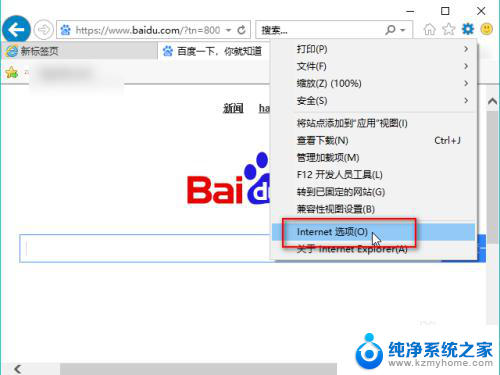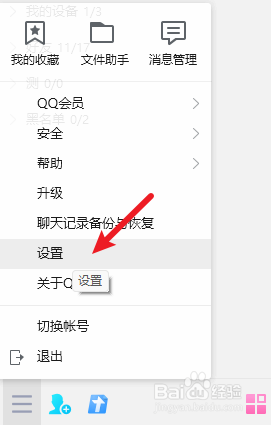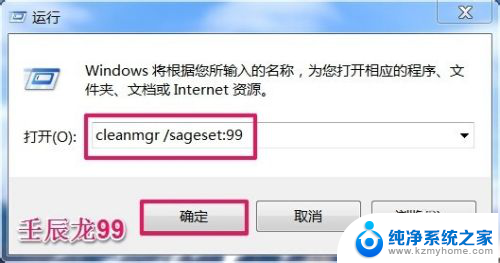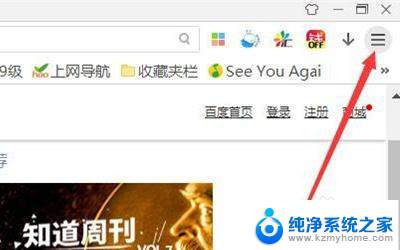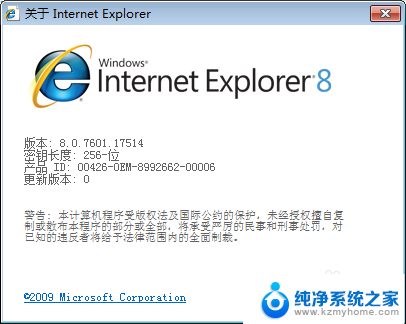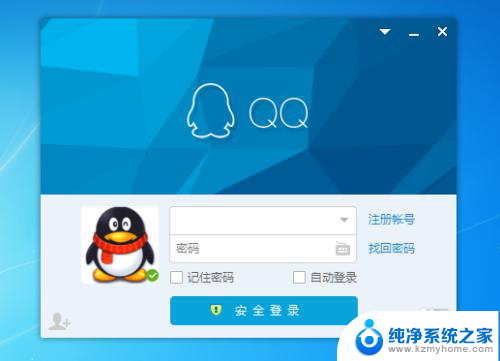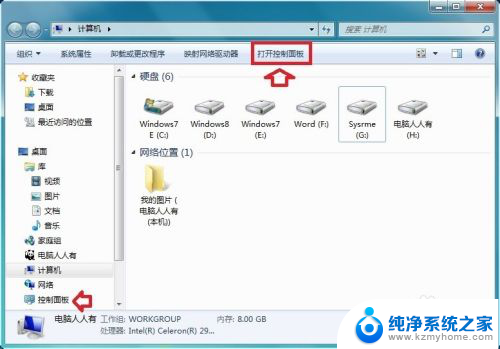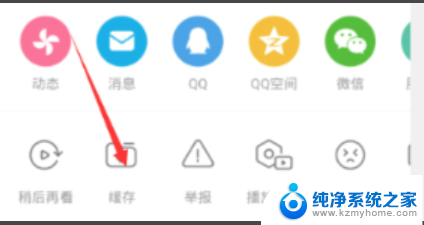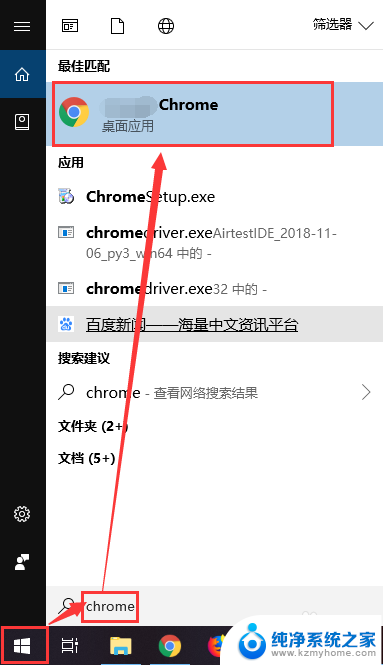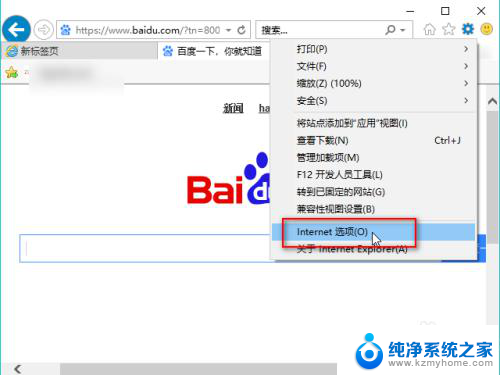win刷新dns缓存 电脑刷新DNS缓存步骤图解
在日常使用电脑过程中,经常会遇到网络连接出现问题的情况,其中DNS缓存的问题往往是导致网络连接异常的原因之一。当我们发现网络连接出现问题时,有时候只需简单地刷新一下电脑的DNS缓存,问题就能得到解决。接下来我们将介绍如何在Windows操作系统下刷新DNS缓存的步骤。通过以下图解,您可以轻松了解并操作。
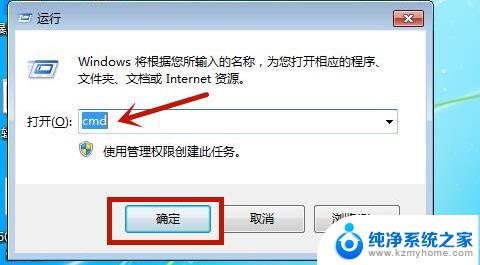
一、电脑如何刷新dns缓存,DNS缓存刷新方法步骤:
1、同时按住Windows键和R键,打开“运行”对话窗,并输入“cmd”命令,点击“确定”按钮,进行命令行窗口。
2、在打开的命令行窗口中,输入“ipconfig /flushdns”命令,点击“Enter”,这样就可以刷新本地的DNS缓存数据。如果想要查看DNS缓存记录的话,可以再后面直接输入“ipconfig/displaydns”命令,点击“Enter”,既可以查看。
3、有些时候,在输入“ipconfig /flushdns”命令后,显示“无法刷新DNS解析缓存:执行期间,函数出了问题”,这是因为没有启动本地的“DNS Client”服务。
4、启动本地的“DNS Client”服务,可以在“控制面板”中。查看方式中选择“大图标”,选择“管理工具”、“服务”,进入服务管理窗口,选择“DNS Client”右击,选择“启动”或者“重新启动”。
二、电脑如何修改DNS:
1、打开“控制面板”、“网络和Internet”、“网络和共享中心”。
2、在“网络和共享中心”窗口中选择右边的“更改适配器设置”,右击“本地连接”,选择“属性”,(如果连接的是无线网络,就选择“无线网络连接”,右击选择“属性”)。
3、在“本地网络连接 状态”窗口中,选择“属性”,弹出“属性”窗口,选择“Internet 协议版本 4”。
4、在弹出的窗口中选择“使用下面DNS服务器地址”,在“首选DNS服务器”中输入“8.8.8.8”,在“备用DNS服务器”中输入“8.8.4.4”或者“114.114.114.114”,点击“确定”按钮。
5、然后按照上面介绍的方法刷新DNS缓存!
三、手机如何修改DNS:
电脑可以修改DNS,手机同样也可以。以魅族智能手机为例,在手机连接wifi的情况下。
1、选择“设置”、“WLAN设置”,长按wifi名称,选择静态IP。
2、在打开的界面中,“域名 1”后面输入“8.8.8.8”,“域名 2”处输入“114.114.114.114”或“8.8.4.4”,点击“保存”,手机DNS就设置好了。
以上就是win刷新DNS缓存的全部内容,如果您遇到相同问题,可以参考本文中介绍的步骤来进行修复,希望对大家有所帮助。